Bạn có hiểu về hàm Array Formulas? Nếu bạn không hiểu có thể tham khảo bài viết
này thông qua ví dụ thực tế giúp bạn dễ hiểu.
Để sử dụng được công
thức mảng thì nhìn nhập công thức xong thì các bạn sử dụng tổ hợp phím Ctrl + Shift + Enter
thay vì Enter như các hàm khác
Hướng dẫn sử dụng công
thức mảng Array Formulas trong Excel
Ví dụ: cho bảng ví dụ
tính số sản phẩm bán được trên 20 sản phẩm
Chúng ta có công thức như sau: =SUM(B5:B11>20) và các bạn
nhấn tổ hợp phím Ctrl + Shift + Enter ta được kết quả là 0.
Tại sao vậy: Do điều
kiện ở đây là so sánh giá trị trả về sẽ là True hay False trong đó chúng ta
đang sử dụng hàm SUM nên các bạn thêm cho mình dấu – vào và được công thức đúng
như sau
=SUM(--(B5:B11>20))
Thì khi Ctrl + Shift + Enter
sẽ được kết quả như mong muốn
Ví dụ 2: Tính tổng sản phẩm bán được từ 20 sản phẩm trở lên
Để tính tổng sản phẩm bán được từ 20 sản phẩm ta sẽ có công
thức như sau:
=SUM((B5:B11>20)*(B5:B11))
Các bạn nhấn Ctrl + Shift + Enter
và kết quả sẽ là 152
Công thức mảng để sử dụng tính sự chênh lệch lớn nhất cảu
giá vàng bằng các ngày.
Ví dụ cho bảng dử liệu như sau
Để tính giá chênh lệch lớn nhất của giá vàng theo các ngày
Chúng ta sẽ có công thức như sau:
=MAX(E7:E12-D7:D12)
Nhấn tổ hợp phím Ctrl + Shift + Enter để
có được kết quả
Công thức mảng kết hợp kiều kiện
Ví dụ: Tính doanh số lớn nhất và nhỏ nhất của nhân viên SP1
Với doanh số cao nhất ta có công thức sau:
=MAX(IF($A$5:$A$11=D6;B5:B11))
Nhấn F9 hay Ctrl + Shift + Enter
sẽ được kết quả
Tương tự vậy ta có công thức tính doanh số nhỏ nhất như sau:
=MIN(IF($A$5:$A$11=D6;B5:B11))
Đó chỉ là một số ví dụ nhỏ nhỏ giúp các bạn hiểu hơn về công
thức mảng, các bạn còn có thể vận dùng công thức mảng ở rất nhiều trường hợp
khác nữa! chúc các bạn thành công!







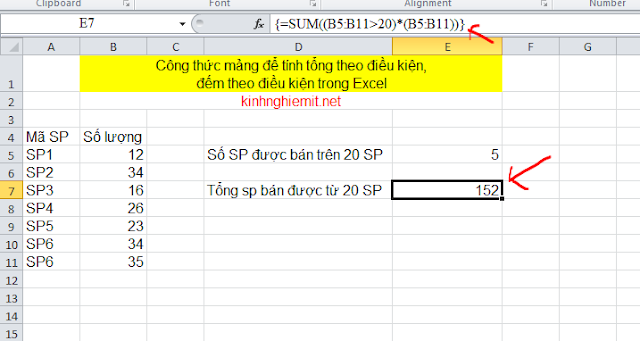








EmoticonEmoticon